对视频文件进行裁剪,然后按键盘上的Delete键将不需要的一段视频删除
1、打开PRO PREMIERE PRO CS6的软件
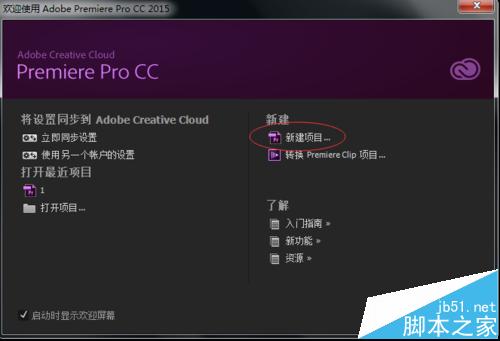
2、点击【文件】-【导入】,导入想要编辑的视频素材,点击【打开】,将文件导入到【项目】窗口中
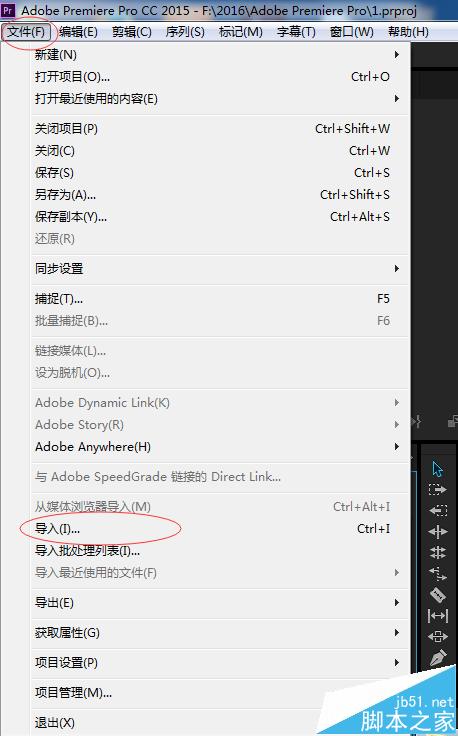
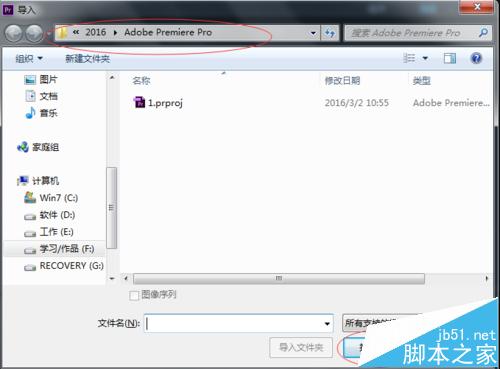
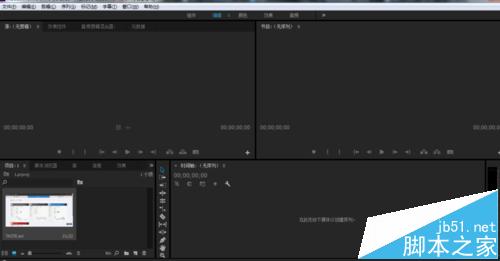
3、在【项目】窗口中选中素材文件,将其拖曳至右边的【时间轴】窗口中
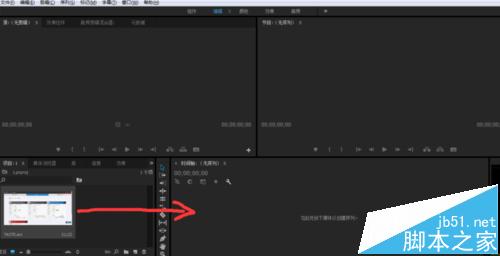
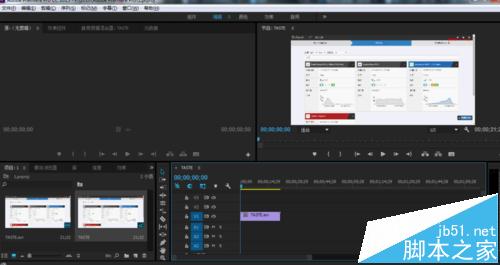
4、在【工具】面板中单击选择【剃刀工具】

5、使用【剃刀工具】,在【时间轴】窗口单击选中需要裁剪的区域
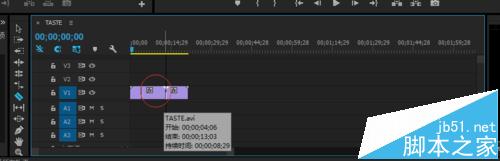
6、使用【剃刀工具】,放在需要裁剪的时间轴区域内,鼠标右击一次,使需要裁剪的区域变成白色,表示,已经选中该时间轴
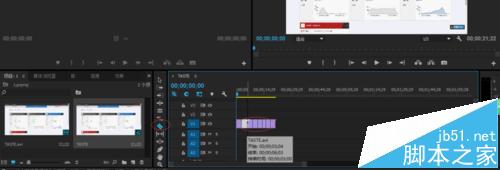
7、按Delete键,直接删除即可
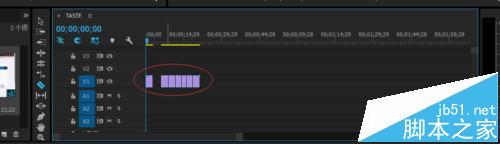
相关推荐:
premiere和AE怎么搭配使用?
premiere怎么给十八禁视频做移动马赛克?
premiere Pro CS6导出视频速度很慢怎么解决?
新闻热点
疑难解答